1、初次开机后在选项“DO not auto-start HP Easy setup wizard”前打勾,然后单击cancel。

2、设置密码。点击如图左下角“HP”标志,然后单击选项“Administrator/User Mode Switch”。

3、输入新密码及再次确认密码。然后单击“OK”。

4、密码登陆。再次点击如图左下角“HP”标志,然后单击选项“Administrator/User Mode Switch”。

5、在密码栏“Administrator password”下输入已经设定的密码,然后单击“OK”。

6、更改IP。单击左侧选项“Control Panel”,在右侧小窗口中单击“Setup”菜单,然后双击“Network”应用。

7、单击新开窗口中“Connection Method”选项右侧下拉箭头,然后单击选项“Static”。并在“IP A颊俄岿髭ddress”栏输入IP地址:112.112.112.xxx(xxx为每台云终端端分配的IP地址编号),在“Subnet Mask”栏输入:255.255.255.0,在“Default Gateway”栏输入:112.112.112.254。然后单击“OK”。

8、修改USB Manager。单击小窗口菜单栏“Peripherals”,然后双击“USB Manager”应用。
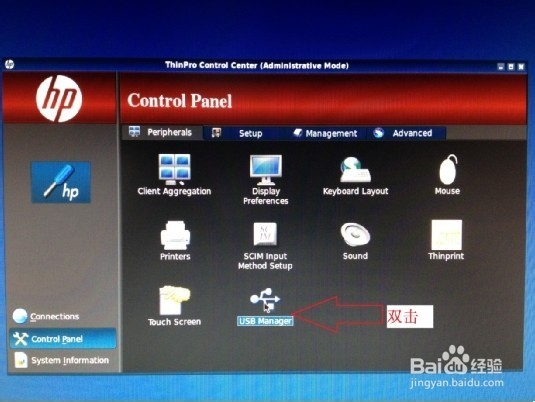
9、单击“ALL USB”选项右侧下拉箭头,并单击选择“Citrix”选项。然后单击“Apply”选项,最后单击“OK”。

10、检验网络是否连接。单击菜单栏“Advanced”,然后单击“XTerminal”应用。

11、输入代码:ping 112.112.112.xx(管理机IP地址)并按回车键。

12、如出现如下图所示表示网络已连接,可以进行下一步。如显示无法连接,请检查网络配置。最后关闭此窗口。

13、添加用户。点击左侧主菜单栏选项“Connections”然后依次单击右侧选项“Add”及其下拉菜单中第一个选项“Citrix”。

14、在“Name”和“Username”后填写想要设定的用户名,“Server URL”后填写:112.112.112.xx(管失窝蜜琶理主机IP地址)。“Password”后填写密码:******(自己设定)。“Domain”后填写:vd.shdc。然后单击“Finish”。

15、连接云终端。依次单击“已设定的用户名”和“Connect”。

16、连接成功后自动登陆到WINDOWS桌面。
